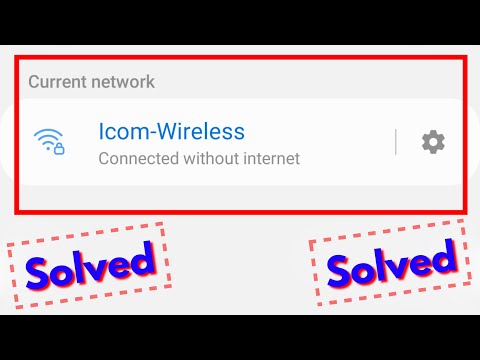
विषय
- अपने गैलेक्सी S6 को कैसे ठीक करें जो वाई-फाई नेटवर्क से कनेक्ट नहीं हो सकता है
- अपने गैलेक्सी S6 का कैसे निवारण करें जो मोबाइल डेटा के माध्यम से इंटरनेट से कनेक्ट नहीं हो सकता है
- यह समझें कि आपके #Samsung गैलेक्सी S6 (# GalaxyS6) पर वाई-फाई और मोबाइल डेटा क्यों कभी-कभी अक्षम हो जाता है और सीखें कि आपके डिवाइस का समस्या निवारण कैसे होना चाहिए।
- अपने फ़ोन के समस्या निवारण के बारे में जानें, जो अब उस Wi-Fi नेटवर्क से कनेक्ट नहीं हो सकता है जिसे वह पहले कनेक्ट करता था।
- अपने डिवाइस को ठीक करना सीखें जो मोबाइल डेटा के माध्यम से इंटरनेट से कनेक्ट नहीं हो सकता है।

दरअसल, यह मुद्दा गैलेक्सी एस 3 के साथ हो रहा था लेकिन ऐसा लगता है कि अभी भी कुछ नए गैलेक्सी उपकरणों के साथ कुछ मालिक हैं जो इसका अनुभव कर रहे हैं। इस तरह से आप अपने फोन का निवारण करते हैं:
चरण 1: अपने गैलेक्सी एस 6 को सुरक्षित मोड में रिबूट करें और यह देखने की कोशिश करें कि क्या स्विच अभी भी अक्षम है
सुरक्षित मोड में अपने डिवाइस को रिबूट करने से आपको समस्या को तुरंत अलग करने में मदद मिलेगी क्योंकि सभी तृतीय-पक्ष एप्लिकेशन अस्थायी रूप से अक्षम हैं। यह आपको तुरंत बताएगा कि समस्या तृतीय-पक्ष ऐप के कारण हुई है या यदि यह फर्मवेयर समस्या है। वास्तव में ऐसे ऐप्स हैं जो कुछ मुख्य सेवाओं में हेरफेर कर सकते हैं और वे हैं जिन्हें आपको देखने की आवश्यकता है। वैसे भी, यहाँ आप अपने डिवाइस को सुरक्षित मोड में कैसे बूट करते हैं:
- 20 से 30 सेकंड के लिए वॉल्यूम डाउन और पावर कुंजियों को दबाए रखें।
- एक बार जब आप सैमसंग लोगो देखते हैं, तो पावर कुंजी को तुरंत जारी करें लेकिन वॉल्यूम डाउन कुंजी दबाते रहें।
- आपका फ़ोन बूट होना चाहिए और आपको हमेशा की तरह अपने फ़ोन को अनलॉक करने के लिए प्रेरित किया जाएगा।
- आपको पता चलेगा कि स्क्रीन के निचले-बाएँ कोने में "सुरक्षित मोड" प्रदर्शित होने पर फ़ोन सफलतापूर्वक सुरक्षित मोड में बूट हुआ है या नहीं।
सुरक्षित मोड में रहते हुए, यह देखने की कोशिश करें कि क्या वाई-फाई और / या मोबाइल डेटा स्विच अभी भी अक्षम है। यदि हां, तो कैश विभाजन को पोंछने का प्रयास करें, अन्यथा, इसे चालू या बंद करें और फिर अपने फोन को रिबूट करें। अनुभव के आधार पर, सुरक्षित मोड पर स्विच चालू या बंद करना इस तरह की समस्या को ठीक कर देगा, लेकिन अगर यह विफल हो जाता है, तो अगले चरण आपकी मदद करेंगे।
चरण 2: अपने गैलेक्सी S6 पर सिस्टम कैश को हटाने की कोशिश करें क्योंकि वे दूषित हो सकते हैं
विशेष रूप से फर्मवेयर अपडेट के दौरान कैश अधिकांश समय दूषित हो जाते हैं। जब फोन उन फ़ाइलों का उपयोग करना जारी रखता है, तो इस तरह की चीजें हो सकती हैं और हम अक्सर उन्हें "ग्लिट्स" कहते हैं। जब ग्लिच होता है तो सेवाएं अक्षम हो सकती हैं या बंद हो सकती हैं, इसलिए, यह जरूरी है कि आप कैश विभाजन को मिटा दें और यही आप इसे करने जा रहे हैं:
- डिवाइस को बंद करें।
- एक ही समय में निम्नलिखित तीन बटन दबाए रखें: वॉल्यूम कुंजी, होम कुंजी और पावर कुंजी।
- जब फोन वाइब्रेट होता है, तो पॉवर की को रिलीज करें, लेकिन वॉल्यूम अप की और होम की को दबाकर रखें।
- जब एंड्रॉइड सिस्टम रिकवरी स्क्रीन दिखाई देती है, तो वॉल्यूम अप और होम कुंजी जारी करें।
- ’कैश विभाजन को पोंछने के लिए वॉल्यूम डाउन कुंजी दबाएं।’
- चयन करने के लिए पावर कुंजी दबाएं।
- जब वाइप कैश विभाजन पूरा हो जाता है, तो system रिबूट सिस्टम अब ’हाइलाइट हो जाता है।
- डिवाइस को पुनरारंभ करने के लिए पावर कुंजी दबाएं।
रिबूट के बाद, तुरंत जांचने की कोशिश करें कि क्या स्विच अब बाहर नहीं निकला है और यदि ऐसा है, तो समस्या हल हो गई है, अन्यथा, आपको अगला चरण करना होगा।
चरण 3: अपने फोन पर मास्टर रीसेट करें
यह आपका अंतिम उपाय है और इससे समस्या को ठीक करने की अधिक संभावना है। प्रक्रिया फोन को उसकी डिफ़ॉल्ट सेटिंग्स या कॉन्फ़िगरेशन पर वापस लाएगी जो काम करती है। यह इस संभावना से भी इंकार करेगा कि समस्या फर्मवेयर के साथ है। यहां बताया गया है कि आप अपना फोन कैसे रीसेट करते हैं:
- अपने सैमसंग गैलेक्सी S6 को बंद करें।
- वॉल्यूम अप, होम और पावर कीज़ को एक साथ दबाकर रखें।
- जब डिवाइस पावर पर और 'लोगो पर पावर' प्रदर्शित करता है, तो सभी कुंजियाँ जारी करें और स्क्रीन पर Android आइकन दिखाई देगा।
- Android पुनर्प्राप्ति स्क्रीन लगभग 30 सेकंड के बाद दिखाई देने तक प्रतीक्षा करें।
- वॉल्यूम डाउन कुंजी का उपयोग करते हुए, विकल्प को हाइलाइट करें, factory डेटा / फ़ैक्टरी रीसेट मिटा दें ’और इसे चुनने के लिए पावर कुंजी दबाएं।
- वॉल्यूम डाउन बटन को फिर से दबाएं जब तक कि विकल्प Vol हां - सभी उपयोगकर्ता डेटा को हटा दें ’पर प्रकाश डाला गया है और फिर इसे चुनने के लिए पावर कुंजी दबाएं।
- रीसेट पूरा होने के बाद, ‘रिबूट सिस्टम को हाइलाइट करें’ और फोन को पुनः आरंभ करने के लिए पावर कुंजी को हिट करें।
क्या समस्या बनी रहती है, तो इसे स्टोर पर वापस लाएं, तकनीशियन इसे आपके लिए ठीक कर देगा।
अपने गैलेक्सी S6 को कैसे ठीक करें जो वाई-फाई नेटवर्क से कनेक्ट नहीं हो सकता है
मुसीबत: मुझे आपकी मदद की बहुत जरूरत है। मेरे पास गैलेक्सी एस 6 फोन है और कल, मैं अपने वाई-फाई नेटवर्क से कनेक्ट करने और इंटरनेट ब्राउज़ करने में सक्षम था, लेकिन आज, मेरा फोन अभी इससे कनेक्ट नहीं हुआ है। मैं इसे कैसे ठीक करूं?
समस्या निवारण: इस बात पर विचार करने के लिए कई कारक हैं कि आपका सैमसंग गैलेक्सी S6 वाई-फाई नेटवर्क से कनेक्ट क्यों नहीं हो सकता है, लेकिन यदि यह सॉफ़्टवेयर से संबंधित समस्या है, तो हम इसे ठीक करने में सक्षम हो सकते हैं। अधिकांश समय यह समस्या तब होती है जब आप फर्मवेयर अपडेट कर रहे होते हैं और कुछ मामलों में डेटा दूषित या क्षतिग्रस्त हो सकता है जो कुछ ऐप्स के लिए समस्या पैदा कर रहा होगा।समस्या के निवारण के लिए, इन चरणों का पालन करने का प्रयास करें:
चरण 1: सुनिश्चित करें कि डिवाइस फ्लाइट मोड पर नहीं है
वाई-फाई नेटवर्क से कनेक्ट करने के लिए यह जांचना महत्वपूर्ण है कि आपका डिवाइस वर्तमान में किस मोड पर है। आपके डिवाइस में चुनने के लिए कई मोड हैं और उनमें से एक एयरप्लेन मोड है। यह मोड आपके डिवाइस के सभी नेटवर्क कनेक्शनों को वाई-फाई सहित अक्षम कर देगा, इसका उपयोग ज्यादातर तब होता है जब संचार समस्याओं से बचने के लिए हवाई जहाज से यात्रा करते हैं।
हवाई जहाज मोड को सक्षम या अक्षम करने का तरीका जानने के लिए, इन चरणों का पालन करें:
- सेटिंग्स में जाओ
- उड़ान मोड
- सक्षम या अक्षम करने के लिए उड़ान मोड स्विच टैप करें।
या
- लंबे समय से पॉवर की दबाएं
- उड़ान मोड टैप करें
- फिर, पुष्टि करें
चरणों का पालन करने के बाद, फ़्लाइट मोड अक्षम कर दिया गया है।
चरण 2: यदि आपका वाई-फाई कनेक्शन चालू है, तो उसे देखें
वाईफ़ाई कनेक्शन का उपयोग करके इंटरनेट का उपयोग करने के लिए, यह देखने की कोशिश करें कि क्या वाईफाई आइकन को बाहर निकाला गया है। यदि ऐसा है, तो आप इसे वाई-फाई आइकन टैप करके सक्रिय कर सकते हैं। अधिकांश मालिक अक्सर डिवाइस की जांच किए बिना अपने वाईफाई नेटवर्क को चालू करना भूल जाते हैं।
चरण 3: अपने राउटर की जांच करें या इसे रीसेट करें
यदि आप इंटरनेट से जुड़ने में कोई परेशानी नहीं चाहते हैं तो इस डिवाइस को भी जांचना होगा। सुनिश्चित करें कि यह ठीक से सेट और चालू है, यह भी जांचें कि क्या वायरलेस कनेक्शन स्विच पर है और सभ्य सिग्नल की शक्ति को प्रसारित कर रहा है। आप सभी कनेक्शनों को खाली करने और एक नया बनाने के लिए रीसेट बटन दबाकर राउटर को रीसेट कर सकते हैं। यदि राउटर पर कुछ सही नहीं है, तो आप इसे ठीक करने के लिए कुछ सलाह देने के लिए बस अपने सेवा प्रदाता को कॉल कर सकते हैं।
चरण 4: पता करें कि क्या आपका राउटर मैक फ़िल्टरिंग सक्षम करता है
मैक फ़िल्टरिंग वाईफ़ाई कनेक्शन में उपयोगी सुरक्षा सुविधाओं में से एक है। यह न केवल आपके वायरलेस कनेक्शन से कनेक्ट करने के लिए उपयोगकर्ताओं की संख्या को सीमित करता है, बल्कि हैकर्स को आपके नेटवर्क का उपयोग करने से भी रोकता है। यदि यह सुविधा सक्षम है, तो अपने सैमसंग गैलेक्सी S6 मैक पते को खोजने और फ़िल्टर किए गए पते की सूची से निकालने का प्रयास करें और आप अपने वाईफाई कनेक्शन का उपयोग करके आनंद ले सकते हैं। यदि आपके पास आपके डिवाइस का मैक पता नहीं है, तो अपने डिवाइस और राउटर को रिबूट करने का प्रयास करें, और फिर से कनेक्ट करने का प्रयास करें।
यहां आपके डिवाइस मैक पते की जांच कैसे की जाती है: ऐप्स मेनू> सेटिंग> फ़ोन के बारे में> स्थिति> मैक पते देखें। अपने मैक पते को खोजने के बाद, आप इसे सूची से हटा सकते हैं।
चरण 5: सिस्टम कैश और डेटा हटाएं
यदि समस्या अभी भी होती है, तो आप सिस्टम कैश फ़ाइलों को साफ़ करने के साथ आगे बढ़ सकते हैं। ये अस्थायी प्रणाली की फाइलें हैं और यदि डिवाइस को सिस्टम को अपडेट करने पर विशेष रूप से नियमित रूप से हटाए नहीं जाते हैं तो समस्याएं पैदा कर सकती हैं। तो कैश विभाजन को मिटाने के लिए, नीचे दिए गए चरणों का पालन करें:
- डिवाइस को बंद करें।
- एक ही समय में निम्नलिखित तीन बटन दबाए रखें: वॉल्यूम कुंजी, होम कुंजी और पावर कुंजी।
- जब फोन वाइब्रेट होता है, तो पॉवर की को रिलीज करें, लेकिन वॉल्यूम अप की और होम की को दबाकर रखें।
- जब एंड्रॉइड सिस्टम रिकवरी स्क्रीन दिखाई देती है, तो वॉल्यूम अप और होम कुंजी जारी करें।
- ’कैश विभाजन को पोंछने के लिए वॉल्यूम डाउन कुंजी दबाएं।’
- चयन करने के लिए पावर कुंजी दबाएं।
- जब वाइप कैश विभाजन पूरा हो जाता है, तो system रिबूट सिस्टम अब ’हाइलाइट हो जाता है।
- डिवाइस को पुनरारंभ करने के लिए पावर कुंजी दबाएं।
ऐसा करने के बाद, अपने Wifi को फिर से चालू करने का प्रयास करें और जांचें कि क्या आप किसी नेटवर्क से जुड़े हैं।
चरण 6: फैक्टरी अपने सैमसंग गैलेक्सी एस 6 को रीसेट करें
यदि सिस्टम फ़ाइलों को साफ़ करने से समस्या हल नहीं हुई है और आप अभी भी Wifi से कनेक्ट नहीं कर पा रहे हैं। फिर फ़ैक्टरी को रीसेट करें डिवाइस को आगे बढ़ाएं, सलाह दी जाती है कि इस विधि को करने से डिवाइस में संग्रहीत सभी फ़ाइलों और डेटा को हटा दिया जाएगा और इसे वापस दोषों में पुनर्स्थापित किया जाएगा। हम आपकी सभी महत्वपूर्ण फाइलों को आपके एसडी कार्ड या बाहरी स्टोरेज डिवाइस पर बैकअप देने की सलाह देते हैं और रीसेट के बाद इसे वापस रख देते हैं।
अपने डिवाइस को फ़ैक्टरी रीसेट करने के लिए, इन चरणों का पालन करें: ऐप्स मेनू> सेटिंग> बैकअप और रीसेट> रीसेट डिवाइस> सब कुछ मिटा दें। पहली बार अपने डिवाइस को प्राप्त करने के बाद आपको रीसेट के बाद कुछ महत्वपूर्ण विवरण दर्ज करने की आवश्यकता होगी।
चरण 7: अपने स्थानीय सेवा केंद्र पर जाएँ
फ़ैक्टरी रीसेट के बाद और समस्या अभी भी होती है, तो अपने डिवाइस को अपने क्षेत्र में निकटतम सैमसंग सेवा केंद्र में लाएं, यह एक हार्डवेयर समस्या का सामना कर रहा हो सकता है कि केवल तकनीक ही इसे हल कर सकती है। उम्मीद है कि हम आपके मुद्दे को हल करने में मदद करने में सक्षम थे।
अपने गैलेक्सी S6 का कैसे निवारण करें जो मोबाइल डेटा के माध्यम से इंटरनेट से कनेक्ट नहीं हो सकता है
मुसीबत: जब मैं काम पर होता हूं, तो मैं आसानी से इंटरनेट ब्राउज़ कर सकता हूं या ईमेल भेज सकता हूं क्योंकि मैं अपनी कंपनी के वाई-फाई से कनेक्ट कर सकता हूं लेकिन जब मैं घर पर होता हूं, तो मैं डेटा का उपयोग करता हूं। हालाँकि, पिछले कुछ दिनों में मैं मोबाइल डेटा के माध्यम से इंटरनेट से नहीं जुड़ सकता। क्या आप मदद कर सकते हैं?
समस्या निवारण: यह आपका डिवाइस हो सकता है जिसमें धीमा मोबाइल डेटा कनेक्शन हो या कोई सिग्नल न हो। यदि आप इसे चालू करते हैं तो आप अपने मोबाइल डेटा की जाँच करने का प्रयास कर सकते हैं, यदि ऐसा नहीं है, तो यह समस्या हो सकती है। ऐसे अन्य कारकों पर भी विचार करना चाहिए जो इस समस्या को ट्रिगर कर सकते हैं, यह एक सॉफ़्टवेयर समस्या हो सकती है अपडेट के बाद या संभवतः एक हार्डवेयर समस्या। आइए अब के लिए हार्डवेयर मुद्दे को अलग सेट करें और सीधे अन्य संभावित कारणों पर जाएं। अपराधी को निर्धारित करने के लिए, नीचे दिए गए चरणों का पालन करें:
चरण 1: सुनिश्चित करें कि आपके पास पर्याप्त संतुलन है
अपने मोबाइल नेटवर्क कनेक्शन का उपयोग करके इंटरनेट का उपयोग करने के लिए आपके डिवाइस में सेवा का उपयोग करने के लिए पर्याप्त डेटा क्रेडिट होना चाहिए। आप अपने शेष राशि की जांच के लिए अपने सेवा प्रदाता को भी कॉल कर सकते हैं क्योंकि यदि आपने सीमित क्रेडिट के लिए सदस्यता ली है तो यह समस्या का कारण हो सकता है।
सबसे महत्वपूर्ण कारक आपकी डिवाइस की सिग्नल शक्ति है, आपके पास अपने स्थान में सेवा का उपयोग करने के लिए कम से कम एक या अधिक बार होना चाहिए, और सबसे महत्वपूर्ण बात यह है कि आपके नेटवर्क प्रदाता के पास क्षेत्र को कवर करने के लिए पर्याप्त टॉवर हैं। आपकी सिग्नल स्ट्रेंथ आपके डिवाइस की स्क्रीन के ऊपरी-दाईं ओर दिखाई देती है।
चरण 2: आप मैन्युअल रूप से क्षेत्र में उपलब्ध नेटवर्क की जांच कर सकते हैं
किस तरह के नेटवर्क से आप ऑटोमैटिक या मैनुअल का इस्तेमाल करेंगे, इसको चुनने के दो तरीके हैं। जब आपका डिवाइस स्वचालित उपयोग कर रहा है, तो यह क्षेत्र में उपलब्ध किसी भी नेटवर्क से कनेक्ट हो जाएगा। जब आप टॉवर की सीमा से बाहर होते हैं, तो इस विकल्प का उपयोग ज्यादातर तब किया जाता है, जब आपको नेटवर्क सेटअप नहीं करना होता है। लेकिन, यह निर्धारित करने के लिए कि समस्या क्या थी, हम मैनुअल नेटवर्क चुनने और उपलब्ध हर नेटवर्क विकल्पों को आज़माने की कोशिश करेंगे।
मैन्युअल नेटवर्क चुनने के लिए, इन चरणों का पालन करें: ऐप्स मेनू> सेटिंग> मोबाइल नेटवर्क> नेटवर्क ऑपरेटर> खोज नेटवर्क> उपलब्ध नेटवर्क में से एक> होम टैप करें चुनें। एक बार जब आप होम स्क्रीन पर वापस आ जाते हैं, तो इंटरनेट का उपयोग शुरू कर देते हैं, तब तक आप किसी अन्य नेटवर्क का उपयोग कर सकते हैं जब तक आप इंटरनेट का उपयोग नहीं कर सकते।
चरण 3: सिस्टम कैश विभाजन को साफ़ करें
यदि यह समस्या सिस्टम क्रैश या कैश्ड फ़ाइलों के कारण होती है, तो आपको मैन्युअल रूप से पुनर्प्राप्ति मोड में बूट करके और कैश विभाजन को मिटाकर सिस्टम कैश को हटाना होगा। नियमित रूप से कैश को हटाने से आपके डिवाइस को कुछ क्रैश और बड़ी समस्याओं से बचने में मदद मिल सकती है। आप सिस्टम कैश और डेटा को कैसे साफ़ करें, इसके बारे में ऊपर बता सकते हैं।
चरण 4: अपने गैलेक्सी S6 को फ़ैक्टरी रीसेट करने का प्रयास करें
यदि आपने ऊपर दिए गए सभी चरणों की कोशिश की है, लेकिन कोई फायदा नहीं हुआ, तो हम आपके डिवाइस को रीसेट करने के लिए फ़ैक्टरी की सिफारिश कर सकते हैं, इसमें सॉफ़्टवेयर समस्याएँ हो सकती हैं। आपको केवल अपने डिवाइस को वापस डिफॉल्ट करने के लिए और सभी इंस्टॉल किए गए ऐप्स को हटाने और केवल पहले से इंस्टॉल किए गए को चलाने के लिए ऐसा करना होगा। हालाँकि, इससे पहले कि आप आगे बढ़ें और अपने डिवाइस को रीसेट करें, आपको पहले अपनी सभी महत्वपूर्ण फाइलों का बैकअप लेना होगा और अपने एसडी कार्ड या बाहरी स्टोरेज डिवाइस में सेव करना होगा।
- होम स्क्रीन से, एप्लिकेशन आइकन टैप करें।
- सेटिंग्स आइकन ढूंढें और टैप करें।
- 'व्यक्तिगत' अनुभाग के तहत, बैकअप और रीसेट ढूंढें और टैप करें।
- फ़ैक्टरी डेटा रीसेट टैप करें।
- रीसेट के साथ आगे बढ़ने के लिए रीसेट डिवाइस स्पर्श करें।
- आपके द्वारा उपयोग किए गए सुरक्षा लॉक के आधार पर, पिन या पासवर्ड दर्ज करें।
- जारी रखें टैप करें।
- अपनी कार्रवाई की पुष्टि करने के लिए सभी को हटाएं स्पर्श करें।
यदि उपरोक्त चरण समस्या को ठीक नहीं करते तो आप अपने स्थानीय सैमसंग सेवा केंद्र पर जा सकते हैं। वे इसे ठीक करने और आपके मोबाइल डेटा का उपयोग करने में सक्षम हो सकते हैं।
हमसे जुडे
हम आपकी समस्याओं, प्रश्नों और सुझावों के लिए हमेशा खुले हैं, इसलिए इस फ़ॉर्म को भरकर हमसे संपर्क करने में संकोच न करें। हम उपलब्ध हर Android डिवाइस का समर्थन करते हैं और हम जो करते हैं उसमें गंभीर हैं। यह एक मुफ्त सेवा है जो हम प्रदान करते हैं और हमने आपको इसके लिए एक पैसा नहीं लिया है। लेकिन कृपया ध्यान दें कि हम हर दिन सैकड़ों ईमेल प्राप्त करते हैं और उनमें से हर एक का जवाब देना हमारे लिए असंभव है। लेकिन निश्चिंत रहें हम प्राप्त होने वाले हर संदेश को पढ़ते हैं। जिनके लिए हमने मदद की है, कृपया हमारे पोस्ट को अपने दोस्तों को साझा करके या केवल हमारे फेसबुक और Google+ पेज को लाइक करके या हमें ट्विटर पर फॉलो करके इस शब्द का प्रसार करें।
